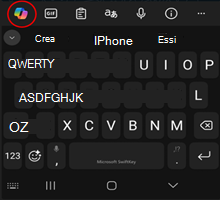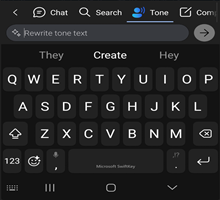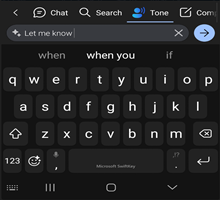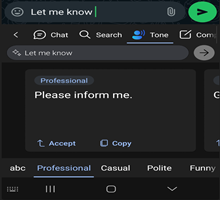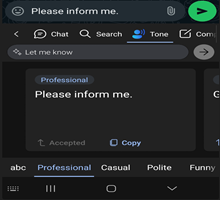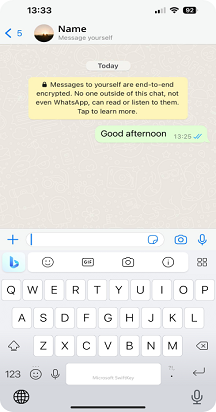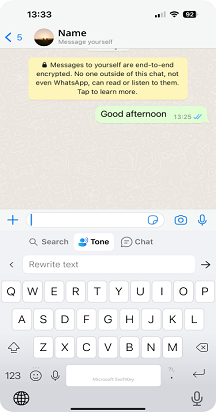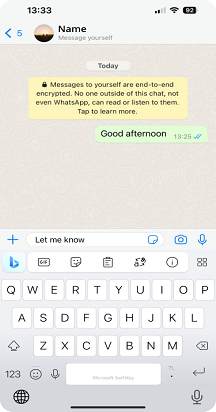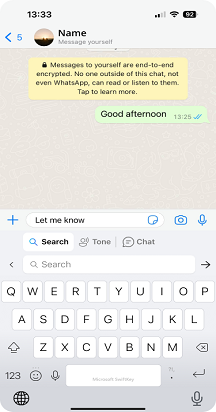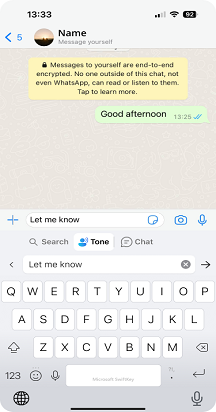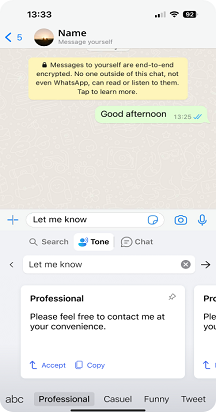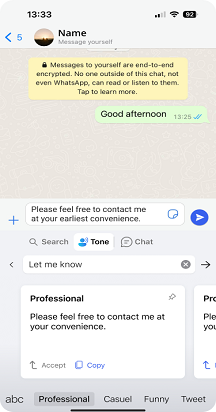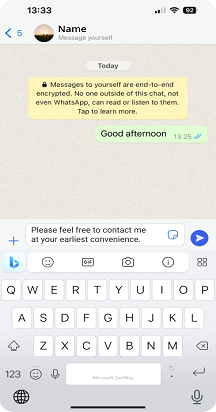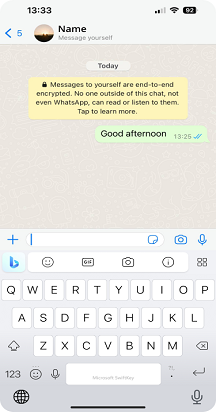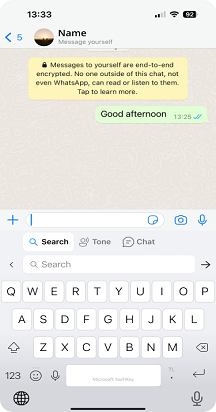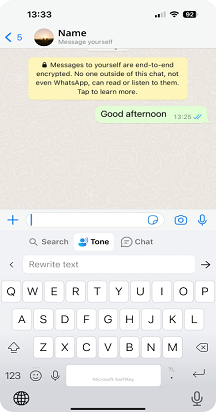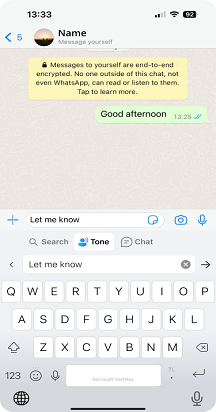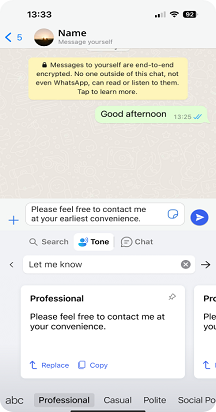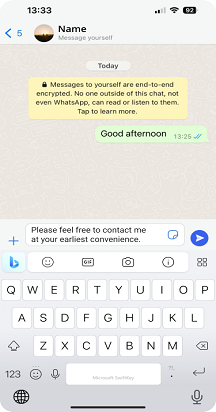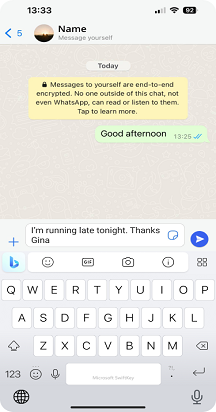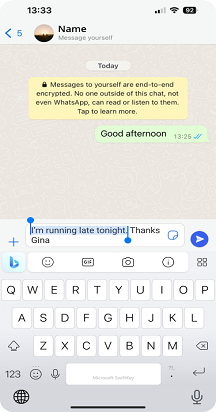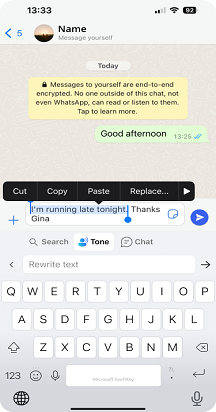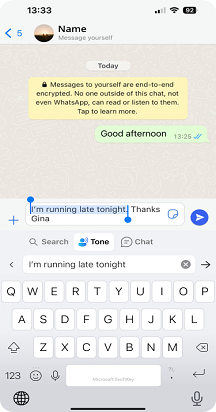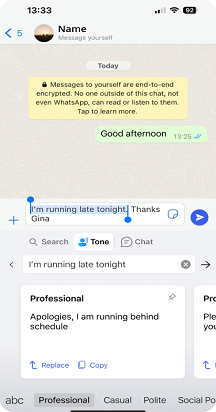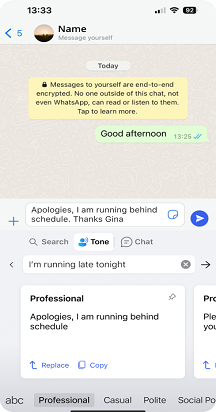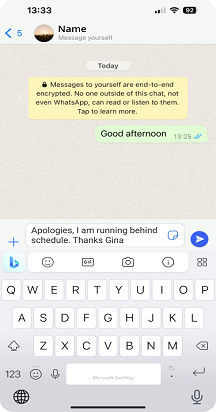Siamo lieti di presentare la nuova funzionalità Tono sulla tastiera Microsoft SwiftKey. La funzionalità di tono supporta più lingue. Ci impegniamo a offrire la migliore esperienza possibile, ma tieni presente che potrebbero esserci alcune varianti di qualità per lingue diverse. Apprezziamo la tua comprensione e la tua pazienza.
Tono La funzionalità Toni consente di modificare il tono del testo immesso nel campo di input. Usa l'intelligenza artificiale per aiutare gli utenti a migliorare la scrittura suggerendo parole alternative e riordinando le frasi. La funzione di tono è stata sviluppata con i requisiti di Standard MS RAI.
Abbiamo toni "Professionale", "Informale", "Cortese" e "Post sociale".
1. Che cos'è Tono per Microsoft SwiftKey tastiera?
Quando si immette un testo o un messaggio nel campo di input usando la funzionalità Toni, la funzione IA riscriverà il testo e fornirà le scelte con toni diversi.
2. Come usare Tone?
Sulla barra degli strumenti toccare l'icona Copilot per visualizzare l'opzione "Toni".
Come usare Tone in tre modi diversi
Modifica del tono con il testo nel campo di input:
-
Aprire SwiftKey tastiera.
-
Digitare del testo nel campo di input.
-
Tocca l'icona Copilot, scegli "Toni" e il testo verrà visualizzato automaticamente nel campo di input "Toni (Riscrivi testo").
-
Tocca ->.
-
Ti verranno assegnati toni diversi, ad esempio "Professionale", "Casuale", "Educato" e "Post social".
-
Toccando Accetta, il testo nell'app verrà sostituito con il testo tono aggiornato. È anche possibile usare Copia, in modo da poter incollare il testo ovunque sia necessario nell'app.
Tono senza testo nel campo di input:
-
Tocca l'icona Copilot sulla barra degli strumenti e quindi seleziona Toni.
-
Ora immetti il testo nel campo (Riscrivi testo) e tocca ->.
-
Ti verranno assegnati toni diversi, ad esempio "Professionale", "Casuale", "Educato" e "Post social".
-
Toccando Accetta, il testo nell'app verrà sostituito con il testo tono aggiornato. È anche possibile usare Copia, in modo da poter incollare il testo ovunque sia necessario nell'app.
Tono per il testo selezionato:
-
Immettere del testo nel campo di input e selezionare una parte del testo.
-
Toccare l'icona Copilot e scegliere Toni.
-
Il testo selezionato in precedenza verrà aggiunto automaticamente in Toni. È possibile toccare -> per riscrivere il testo.
-
Sarà possibile visualizzare un nuovo testo per sostituire il testo originale nel campo di input selezionato.
-
Ti verranno assegnati toni diversi, ad esempio "Professionale", "Casuale", "Educato" e "Post social".
-
Toccando Accetta, il testo nell'app verrà sostituito con il testo tono aggiornato. È anche possibile usare Copia, in modo da poter incollare il testo ovunque sia necessario nell'app.
*Se si verificano problemi durante il caricamento dei risultati, ti chiediamo di chiudere e riaprire o di toccare riprova*.
Nota: per usare le funzionalità Toni e Chat, devi accedere con il tuo account Microsoft.
Nota: "Le nuove funzionalità di Copilot sono disponibili per il download da Google Play Store. Se SwiftKey preinstalla nel dispositivo, le nuove funzionalità potrebbero non funzionare. Contatta il produttore del telefono. Ci scusino per l'inconveniente."
Siamo lieti di presentare la nuova funzionalità Tono sulla tastiera Microsoft SwiftKey. La funzionalità di tono supporta più lingue. Ci impegniamo a offrire la migliore esperienza possibile, ma tieni presente che potrebbero esserci alcune varianti di qualità per lingue diverse. Apprezziamo la tua comprensione e la tua pazienza.
Tono La funzionalità Toni consente di modificare il tono del testo immesso nel campo di input. Usa l'intelligenza artificiale per aiutare gli utenti a migliorare la scrittura suggerendo parole alternative e riordinando le frasi.
Abbiamo toni "Professionale", "Informale", "Cortese" e "Post sociale".
1. Che cos'è Tono per Microsoft SwiftKey tastiera?
Quando si immette un testo o un messaggio nel campo di input usando la funzionalità Toni, la funzione IA riscriverà il testo e fornirà le scelte con toni diversi.
2. Come usare Tone?
Sulla barra degli strumenti toccare l'icona Copilot per visualizzare l'opzione "Toni".
Come usare Tone in tre modi diversi
Modifica del tono con il testo nel campo di input:
-
Aprire SwiftKey tastiera.
-
Digitare del testo nel campo di input.
-
Tocca l'icona Copilot, scegli "Toni" e il testo verrà visualizzato automaticamente nel campo di input "Toni (Riscrivi testo").
-
Rubinetto.
-
Ti verranno assegnati toni diversi, ad esempio "Professionale", "Casuale", "Educato" e "Post social".
-
Toccando Accetta, il testo nell'app verrà sostituito con il testo tono aggiornato. È anche possibile usare Copia, in modo da poter incollare il testo ovunque sia necessario nell'app.
Tono senza testo nel campo di input:
-
Tocca l'icona Copilot sulla barra degli strumenti e quindi seleziona Toni.
-
Ora immetti il testo nel campo (Riscrivi testo) e tocca ->.
-
Ti verranno assegnati toni diversi, ad esempio "Professionale", "Casuale", "Educato" e "Post social".
-
Toccando Sostituisci, il testo nell'app verrà sostituito con il testo tono aggiornato. È anche possibile usare Copia, in modo da poter incollare il testo ovunque sia necessario nell'app.
Tono per il testo selezionato:
-
Immettere del testo nel campo di input e selezionare una parte del testo.
-
Toccare l'icona Copilot e scegliere Toni.
-
Il testo selezionato in precedenza verrà aggiunto automaticamente in Toni. È possibile toccare -> per riscrivere il testo.
-
Sarà possibile visualizzare un nuovo testo per sostituire il testo originale nel campo di input selezionato.
-
Ti verranno assegnati toni diversi, ad esempio "Professionale", "Casuale", "Educato" e "Post social".
-
Toccando Sostituisci, il testo nell'app verrà sostituito con il testo tono aggiornato. È anche possibile usare Copia, in modo da poter incollare il testo ovunque sia necessario nell'app.
*Se hai problemi in Tone, ti chiediamo di chiudere e riaprire o di toccare di nuovo per riprovare.
Nota: per usare le funzionalità Toni e Chat, devi accedere con il tuo account Microsoft.
Nota: "Le nuove funzionalità di Copilot sono disponibili per il download da Apple App Store. Se SwiftKey preinstalla nel dispositivo, le nuove funzionalità potrebbero non funzionare. Contatta il produttore del telefono. Ci scusino per l'inconveniente."